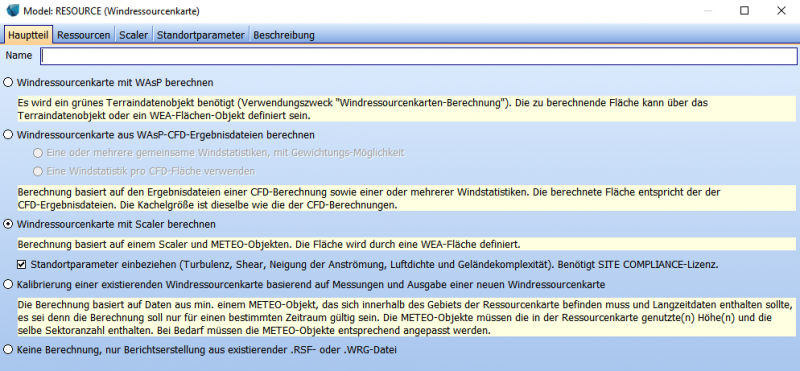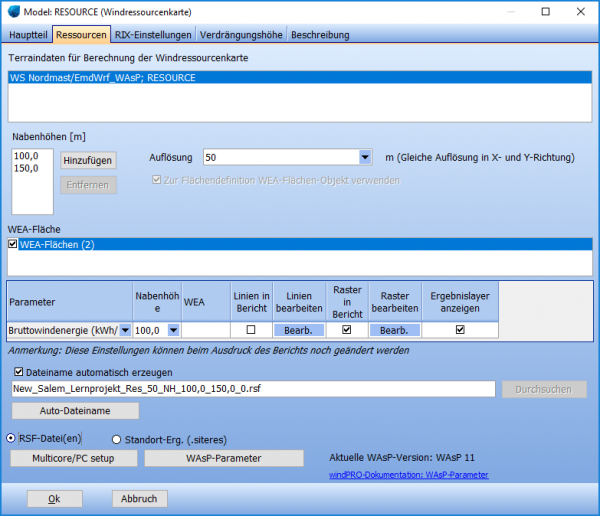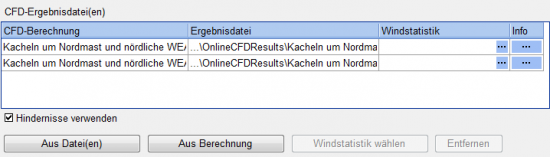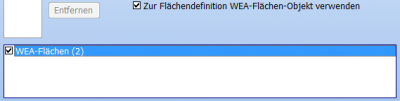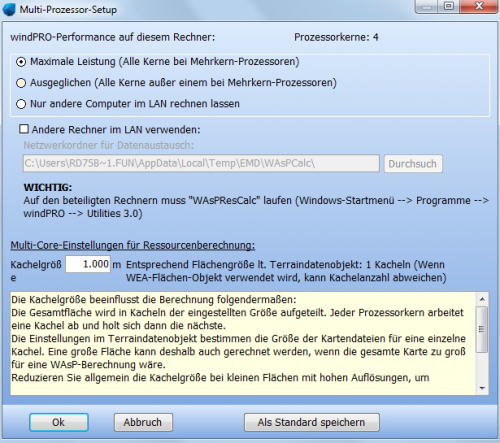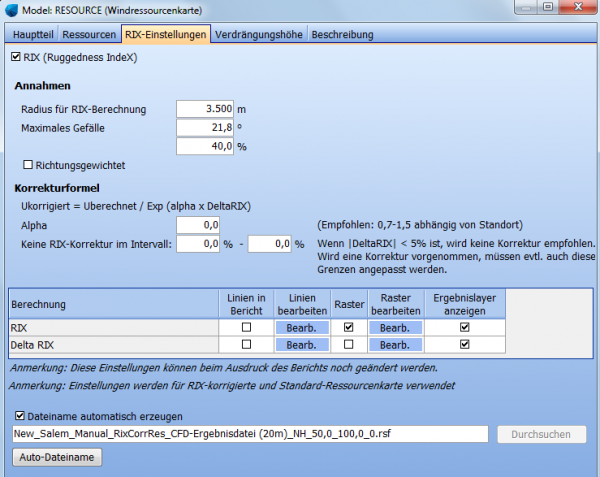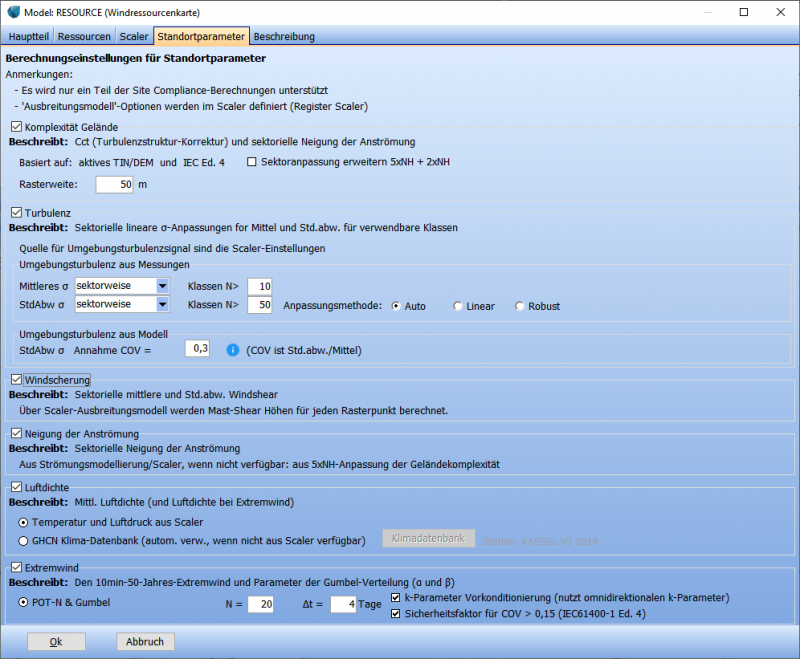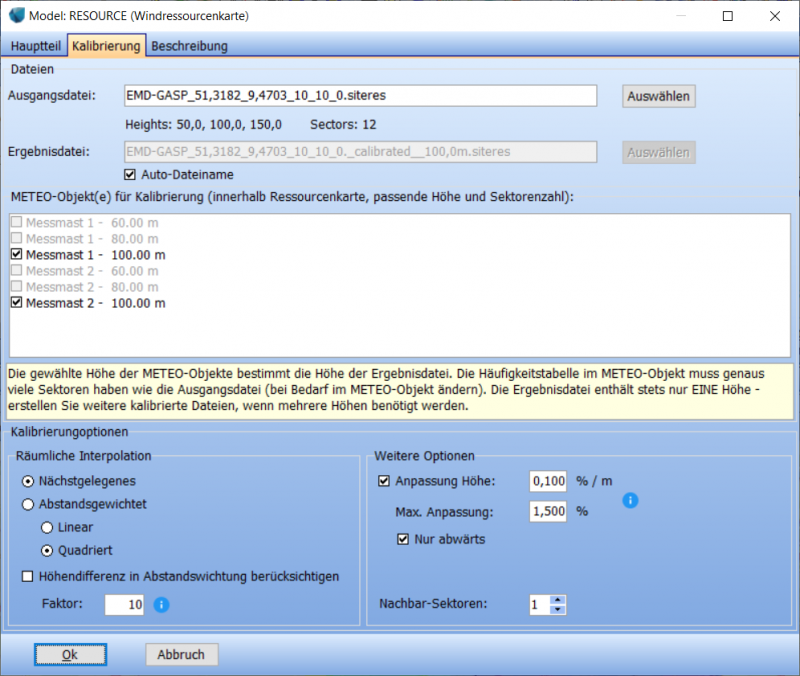Difference between revisions of "RESOURCE-Berechnung"
| (4 intermediate revisions by the same user not shown) | |||
| Line 1: | Line 1: | ||
| − | {{#ifeq: {{PAGENAME}}|RESOURCE-Berechnung|{{Hauptlink}}[[Category:RESOURCE (DE)]]<br>}} | + | {{#ifeq: {{PAGENAME}}|RESOURCE-Berechnung|{{Hauptlink}}[[Category:RESOURCE (DE)]][[Category:Überprüfen]]<br>}} |
====Register ''Hauptteil''==== | ====Register ''Hauptteil''==== | ||
| − | [[image:DE_RESOURCE(2).png| | + | [[image:DE_RESOURCE(2).png|800px]] |
| − | Hier findet die Unterscheidung zwischen den | + | Hier findet die Unterscheidung zwischen den Berechnungsarten statt. |
| + | |||
| + | Die Option '''Windressourcenkarte mit Scaler berechnen''' verwendet den Scaler, um eine Eingangszeitreihe auf jeden Berechnungspunkt zu modellieren, und ermittelt dann daraus die Weibull-Parameter, die in die Windressourcen-Datei geschrieben werden. Bei dieser Berechnungsoption ist es zusätzlich möglich, eine erweiterte Ergebnisdatei im .siteres-Format zu erzeugen, die die im Fenster genannten Zusatzparameter enthält. Hierfür wird das Modul [[SITE COMPLIANCE (DE)|SITE COMPLIANCE]] benötigt. Eine solche .siteres-Datei erleichtert Standsicherheitsberechnungen für zukünftige Layouts bedeutend. Bitte beachten Sie, dass diese Berechnung sehr zeitaufwändig sein kann. Tasten Sie sich vorsichtig an die Möglichkeiten Ihrer Hardware heran, z.B. indem Sie zunächst kleine Flächen oder grobe Raster verwenden. | ||
| Line 93: | Line 95: | ||
Die Auswahl des Scalers für die Scaler-Berechnung erfolgt analog der Auswahl im PARK-Modul (siehe [[PARK: Register Scaler]]). | Die Auswahl des Scalers für die Scaler-Berechnung erfolgt analog der Auswahl im PARK-Modul (siehe [[PARK: Register Scaler]]). | ||
| + | |||
| + | |||
| + | ====Register ''Standortparameter''==== | ||
| + | |||
| + | (nur bei Option '''Hauptteil: Windressourcenkarte mit Scaler berechnen''' und gewählter Zusatzoption '''Standortparameter einbeziehen''') | ||
| + | |||
| + | |||
| + | [[File:DE_RESOURCE(9).PNG|800px]] | ||
| + | |||
| + | |||
| + | Mit den Checkboxen kann gewählt werden, welche Standortparameter einbezogen werden. Die folgenden Links verweisen auf die entsprechenden Kapitel in der [[SITE COMPLIANCE (DE)|SITE COMPLIANCE]]-Dokumentation. Nur ein Teil der Optionen, die dort verfügbar sind, können auch in RESOURCE verwendet werden. | ||
| + | |||
| + | * [[Hauptprüfung: Komplexität Gelände| Komplexität Gelände]] | ||
| + | * [[Hauptprüfung: Effektive Turbulenz| Turbulenz]] | ||
| + | * [[Hauptprüfung: Windshear| Windscherung]] | ||
| + | * [[Hauptprüfung: Neigung der Anströmung| Neigung der Anströmung]] | ||
| + | * [[Hauptprüfung: Luftdichte| Luftdichte]] | ||
| + | * [[Hauptprüfung: Extremwind| Extremwind]] | ||
| + | |||
| + | |||
| + | ====Register ''Kalibrierung''==== | ||
| + | |||
| + | (nur bei Option '''Hauptteil: Kalibrierung einer existierenden Windressourcenkarte''') | ||
| + | |||
| + | [[File:DE_RESOURCE(11).PNG|700px]] | ||
| + | |||
| + | |||
| + | Die Kalibrierung von Windressourcenkarten modifiziert eine existierende Windressourcenkarte so, dass sie mit einem oder mehreren METEO-Objekten innerhalb ihrer Fläche konsistent ist. Dies kann z.B. nützlich sein, um umfangreichen Offshore-Windressourcenkarten mit dem Windgradienten eines Mesoskalen-Datensatzes zu skalieren, oder um Windresssourcenkarten aus Drittquellen an z.B. nachträglich durchgeführte Messungen am Standort anzupassen. | ||
| + | |||
| + | |||
| + | [[File:DE_RESOURCE(10).PNG|800px]] | ||
| + | |||
| + | |||
| + | Wählen Sie unter '''Ausgangsdatei''' die zu kalibrierende Windressourcendate im Format .rsf, .wrg oder .siteres. | ||
| + | |||
| + | Wählen Sie dann das oder die METEO-Objekte. Da die Kalibrierung die Häufigkeitsverteilung verwendet, müssen METEO-Objekte dieselbe Sektoranzahl haben wie die Ausgangsdatei (ggf. müssen die Sektoranzahlen in METEO-Objekten entsprechend angepasst werden). Es kann nur eine Höhe verwendet werden, es können aber mehrere METEO-Objekte mit dieser Höhe an unterschiedlichen Positionen ausgewählt werden. | ||
| + | |||
| + | Wenn mehrere METEO-Objekte verwendet werden, kann zwischen verschiedenen Optionen zur räumlichen Interpolation gewählt werden: | ||
| + | * '''Nächstgelegenes''' verwendet für jeden Punkt alleine das nächstgelegene METEO-Objekt. Dort wo zwei METEO-Objekte fast gleich weit entfernt sind kann hierbei eine sichtbare Grenze entstehen. | ||
| + | * '''Abstandsgewichtet: Linear''' legt der Gewichtung für jeden Punkt den Kehrwert des Abstands zum METEO-Objekt zugrunde. | ||
| + | * '''Abstandsgewichtet: Quadriert''' legt der Gewichtung den Kehrwert der quadrierten Abstände zum METEO-Objekt zugrunde. Dies verstärkt im Vergleich mit linearer Gewichtung den Einfluss nahegelegener METEO-Objekte. | ||
| + | * '''Höhendifferenz in Abstandswichtung berücksichtigen''': Diese Option kann verwendet werden, um einem Mast mehr Gewicht zu geben, je näher seine Höhe ü.NN derjenigen des Berechnungspunkts ist. Es sollte ein Faktor auf die Höhendifferenz verwendet werden, da diese ansonsten gegenüber der horizontalen Differenz (die nach wie vor für die Gewichtung relevant ist) in den Hintergrund tritt. | ||
| + | |||
| + | Weitere Kalibrierungsoptionen: | ||
| + | * '''Anpassung Höhe''' kann verwendet werden, um zu kompensieren, wenn Strömungsmodelle dazu neigen, Windgeschwindigkeiten in höher gelegenen Bereichen im Vergleich zu tiefer gelegenen Bereichen zu unterschätzen (Vgl. Kapitel Validierung, Einfluss von Höhen{{InterneAnmerkung|Link ergänzen, wenn Validierungskapitel fertig ist}}). Wenn allerdings steiles Gelände zu Strömungsablösungen führt, kann dies zum gegenteiligen Effekt führen, dass die Windgeschwindigkeiten in höheren Berichen überschätzt werden. Für solche Standorte wird diese Option nicht empfohlen. In normal hügligem Gelände zeigen mehrere Fälle einen Bias des Strömungsmodells zwischen 0,3% und 0,7%, so dass der vorgegebene Wert 0,1% eher konservativ ist. | ||
| + | * Eine '''Max. Anpassung''' (oberer Schwellenwert) kann gesetzt werden - denken Sie nur daran, diese zu erhöhen um den vollen Effekt der Anpassung zu erhalten, wenn dies mit mehreren Messungen an einem Standort verwendet werden soll. | ||
| + | * Die Option '''Nachbar-Sektoren''' steht standardmäßig auf 1, was bedeutet, dass wenn Modell und METEO-Objekte verwendet werden, um die Anpassungsfaktoren eines spezifischen Sektors zu finden, jeweils einen Sektor weit in jede Richtung geschaut wird, um die angepasste Sektorhäufigkeit zu ermitteln. Dann werden Richtungswechsel des Windes geglättet. An Standorten mit viel Richtungswechseln und einer hohen Sektorauflösung (z.B. 36 Sektoren) kann es sinnvoll sein, dies auf 2 Nachbarsektoren auszuweiten, normalerweise ist aber 1 Sektor die beste Wahl. | ||
| + | |||
| + | Mit den getroffenen Optionen wird die Kalibrierung nach Klick auf {{Knopf|Ok}} durchgeführt und die kalibrierte Windressourcenkarte wird als Ergebnislayer angezeigt und als Datei gespeichert. Diese kann in PARK-Berechnungen zugrunde gelegt werden. | ||
| + | |||
Revision as of 19:06, 15 December 2021
Zur deutschen Hauptseite | Alle deutschsprachigen Seiten
Register Hauptteil
Hier findet die Unterscheidung zwischen den Berechnungsarten statt.
Die Option Windressourcenkarte mit Scaler berechnen verwendet den Scaler, um eine Eingangszeitreihe auf jeden Berechnungspunkt zu modellieren, und ermittelt dann daraus die Weibull-Parameter, die in die Windressourcen-Datei geschrieben werden. Bei dieser Berechnungsoption ist es zusätzlich möglich, eine erweiterte Ergebnisdatei im .siteres-Format zu erzeugen, die die im Fenster genannten Zusatzparameter enthält. Hierfür wird das Modul SITE COMPLIANCE benötigt. Eine solche .siteres-Datei erleichtert Standsicherheitsberechnungen für zukünftige Layouts bedeutend. Bitte beachten Sie, dass diese Berechnung sehr zeitaufwändig sein kann. Tasten Sie sich vorsichtig an die Möglichkeiten Ihrer Hardware heran, z.B. indem Sie zunächst kleine Flächen oder grobe Raster verwenden.
Register Ressourcen
Bei der Berechnung mit WAsP stehen die folgenden Optionen zur Verfügung:
Terraindaten für Berechnung der Windressourcenkarte: Auswahl des Terraindatenobjekts. Dieses muss den Verwendungszweck "Für Berechnung einer Windressourcenkarte" haben.
Bei der Berechnungsoption (Hauptteil) Windressourcenkarte aus WAsP-CFD erscheint hier stattdessen dieser Eingabebereich:
Aus Datei(en) lässt Sie direkt Dateien mit der Endung CFDRES auswählen. Aus Berechnung lädt alle CFDRES-Dateien, die in einer bestimmten WAsP-CFD-Berechnung in diesem Projekt erstellt wurden. Die Windstatistiken können pro CFDRES-Datei gewählt werden (…) oder – wenn mehrere Zeilen ausgewählt sind – mit dem Knopf Windstatistik wählen.
Bei der Berechnungsoption Windressourcenkarte mit Scaler berechnen erscheint kein Eingabebereich für Terraindaten oder CFD-Dateien. Die Festlegung des zu verwendenden Scalers geschieht auf dem Register Scaler.
Nabenhöhen [m]: Wählen Sie mit Hinzufügen und Entfernen die Nabenhöhen aus, für die die Karte berechnet werden soll. Dies sollten im Optimalfall die Nabenhöhen sein, die am Standort geplant sind. Sind diese noch nicht bekannt, wählen Sie mindestens zwei Nabenhöhen, die die den geplanten Nabenhöhenbereich einfassen. Ist dieser sehr groß (z.B. 100 – 150 m) sollten zusätzliche Zwischenhöhen definiert werden, um die Interpolationsungenauigkeit zu minimieren. Es findet keine Extrapolation statt. Ist also die höchste Höhe 100 m, kann schon eine WEA mit 101 m Nabenhöhe nicht mehr mit der Karte berechnet werden.
Auflösung: Die Horizontale Rasterauflösung der Windressourcenkarte. Bei der Berechnungsoption (Hauptteil) Windressourcenkarte aus WAsP-CFD ist diese auf die Auflösung der CFDRES-Datei festgelegt (20m). Die Auflösung fließt umgekehrt quadratisch in die Berechnungsdauer ein, wird also die Auflösung halbiert, vervierfacht sich die Berechnungsdauer. Für Berechnungsanwendungen ist eine Auflösung von 50m in der Regel ausreichend, da sich über diese Entfernung gut interpolieren lässt. Für eine gefällige grafische Darstellung kann, je nach Größe des darzustellenden Gebiets, eine höhere Auflösung sinnvoll sein.
Zur Flächendefinition WEA-Flächen-Objekt verwenden: Festlegung der Fläche, für die die Windressourcenkarte berechnet wird. Ist dieses Häkchen nicht gesetzt, wird eine rechteckige Fläche verwendet, die im Terraindatenobjekt definiert wurde. Ist es gesetzt, wird eine Liste verfügbarer Terraindatenobjekte angezeigt und eines oder mehrere davon können gewählt werde. Das Häkchen ist automatisch gesetzt und ausgegraut, wenn dies im Terraindatenobjekt für erforderlich erklärt wurde.
Bei der Berechnungsoption (Hauptteil) Windressourcenkarte aus WAsP-CFD steht diese Option nicht zur Verfügung, dort wird stets für die Ausmaße der gewählten CFDRES-Dateien gerechnet.
Tabellenspalte Parameter, Linien in Bericht, Raster in Bericht, Ergebnislayer anzeigen: Legt fest, welche Ergebnisse später im Berichtsausdruck dargestellt werden und ob automatisch ein Ergebnislayer erzeugt wird oder nicht. Mit den Knöpfen Bearb. werden die Legenden bearbeitet.
Wird keine Darstellung im Bericht ausgewählt, so kann diese auch im Nachhinein noch in den Darstellungsoptionen des Berichts Karte gewählt werden.
Wird das Ergebnislayer nicht automatisch erzeugt, so kann es später im nachhinein auch manuell aus der RSF-Datei erzeugt werden.
Dateiname automatisch erzeugen: Wenn dieses Häkchen gesetzt ist, erzeugt windPRO standardmäßig den Dateinamen für die RSF-Datei aus dem Projektnamen, der horizontalen Auflösung und den berechneten Nabenhöhen. Mit Auto-Dateiname lässt sich der automatisch erzeugte Dateiname selbst konfigurieren und es kann dauerhaft eingestellt werden, dass der Dateiname nicht automatisch erzeugt wird.
RSF-Datei(en) / Standort-Erg. (.siteres): Zwei unterschiedliche Datenformate zur Speicherung von Windressourcen. *.RSF wird unter RESOURCE-Ergebnisse erläutert, *.siteres in der Spezifikation. In windPRO-Modulen, die mit Windressourcenkarten arbeiten, können beide Formate verwendet werden.
Multicore/PC setup: Einstellungen für die Verwendung mehrerer Prozessorkerne. Maximale Leistung bedeutet, dass die Berechnung schneller ist, es ist jedoch möglich, dass der Rechner während der Berechnung träge auf Eingaben in anderen Programmen reagiert.
Andere Rechner im LAN verwenden: Verwenden Sie diese Option, um andere Rechner im LAN an einer umfangreichen Windressourcenkarte mitarbeiten zu lassen. Auf den anderen Rechnern muss das windPRO-Programm WAsPResCalc laufen. Dieses ist ohne eigene windPRO-Lizenz nutzbar (Fundort der Programmdatei siehe Angabe im Fenster), es wird jedoch eine WAsP-Lizenz auf jedem mitarbeitenden Rechner benötigt.
WAsPResCalc überwacht den angegebenen Netzwerkordner für Datenaustausch; liegen dort Berechnungsaufträge vor, werden diese abgearbeitet.
Die WAsP-Parameter können bei der Berechnung einer Windressourcenkarte angepasst werden.
Register RIX
(Nicht verfügbar bei Option Hauptteil: Windressourcenkarte mit Scaler berechnen)
Mit der RIX-Option in RESOURCE kann eine RIX-Korrigierte Windressourcenkarte berechnet werden. Weitere Informationen zum RIX finden Sie hier.
Als Ausgabe werden bis zu vier Ergebnislayer erzeugt:
- Unkorrigierte Windressourcenkarte
- Karte der RIX-Werte
- Karte der Delta-RIX-Werte (Unterschied im RIX zwischen Messposition und Berechnungspunkt)
- RIX-Korrigierte Windressourcenkarte
Register Verdrängungshöhe
Weitere Informationen zu Verdrängungshöhen finden Sie hier.
Register Scaler
Die Auswahl des Scalers für die Scaler-Berechnung erfolgt analog der Auswahl im PARK-Modul (siehe PARK: Register Scaler).
Register Standortparameter
(nur bei Option Hauptteil: Windressourcenkarte mit Scaler berechnen und gewählter Zusatzoption Standortparameter einbeziehen)
Mit den Checkboxen kann gewählt werden, welche Standortparameter einbezogen werden. Die folgenden Links verweisen auf die entsprechenden Kapitel in der SITE COMPLIANCE-Dokumentation. Nur ein Teil der Optionen, die dort verfügbar sind, können auch in RESOURCE verwendet werden.
Register Kalibrierung
(nur bei Option Hauptteil: Kalibrierung einer existierenden Windressourcenkarte)
Die Kalibrierung von Windressourcenkarten modifiziert eine existierende Windressourcenkarte so, dass sie mit einem oder mehreren METEO-Objekten innerhalb ihrer Fläche konsistent ist. Dies kann z.B. nützlich sein, um umfangreichen Offshore-Windressourcenkarten mit dem Windgradienten eines Mesoskalen-Datensatzes zu skalieren, oder um Windresssourcenkarten aus Drittquellen an z.B. nachträglich durchgeführte Messungen am Standort anzupassen.
Wählen Sie unter Ausgangsdatei die zu kalibrierende Windressourcendate im Format .rsf, .wrg oder .siteres.
Wählen Sie dann das oder die METEO-Objekte. Da die Kalibrierung die Häufigkeitsverteilung verwendet, müssen METEO-Objekte dieselbe Sektoranzahl haben wie die Ausgangsdatei (ggf. müssen die Sektoranzahlen in METEO-Objekten entsprechend angepasst werden). Es kann nur eine Höhe verwendet werden, es können aber mehrere METEO-Objekte mit dieser Höhe an unterschiedlichen Positionen ausgewählt werden.
Wenn mehrere METEO-Objekte verwendet werden, kann zwischen verschiedenen Optionen zur räumlichen Interpolation gewählt werden:
- Nächstgelegenes verwendet für jeden Punkt alleine das nächstgelegene METEO-Objekt. Dort wo zwei METEO-Objekte fast gleich weit entfernt sind kann hierbei eine sichtbare Grenze entstehen.
- Abstandsgewichtet: Linear legt der Gewichtung für jeden Punkt den Kehrwert des Abstands zum METEO-Objekt zugrunde.
- Abstandsgewichtet: Quadriert legt der Gewichtung den Kehrwert der quadrierten Abstände zum METEO-Objekt zugrunde. Dies verstärkt im Vergleich mit linearer Gewichtung den Einfluss nahegelegener METEO-Objekte.
- Höhendifferenz in Abstandswichtung berücksichtigen: Diese Option kann verwendet werden, um einem Mast mehr Gewicht zu geben, je näher seine Höhe ü.NN derjenigen des Berechnungspunkts ist. Es sollte ein Faktor auf die Höhendifferenz verwendet werden, da diese ansonsten gegenüber der horizontalen Differenz (die nach wie vor für die Gewichtung relevant ist) in den Hintergrund tritt.
Weitere Kalibrierungsoptionen:
- Anpassung Höhe kann verwendet werden, um zu kompensieren, wenn Strömungsmodelle dazu neigen, Windgeschwindigkeiten in höher gelegenen Bereichen im Vergleich zu tiefer gelegenen Bereichen zu unterschätzen (Vgl. Kapitel Validierung, Einfluss von Höhen). Wenn allerdings steiles Gelände zu Strömungsablösungen führt, kann dies zum gegenteiligen Effekt führen, dass die Windgeschwindigkeiten in höheren Berichen überschätzt werden. Für solche Standorte wird diese Option nicht empfohlen. In normal hügligem Gelände zeigen mehrere Fälle einen Bias des Strömungsmodells zwischen 0,3% und 0,7%, so dass der vorgegebene Wert 0,1% eher konservativ ist.
- Eine Max. Anpassung (oberer Schwellenwert) kann gesetzt werden - denken Sie nur daran, diese zu erhöhen um den vollen Effekt der Anpassung zu erhalten, wenn dies mit mehreren Messungen an einem Standort verwendet werden soll.
- Die Option Nachbar-Sektoren steht standardmäßig auf 1, was bedeutet, dass wenn Modell und METEO-Objekte verwendet werden, um die Anpassungsfaktoren eines spezifischen Sektors zu finden, jeweils einen Sektor weit in jede Richtung geschaut wird, um die angepasste Sektorhäufigkeit zu ermitteln. Dann werden Richtungswechsel des Windes geglättet. An Standorten mit viel Richtungswechseln und einer hohen Sektorauflösung (z.B. 36 Sektoren) kann es sinnvoll sein, dies auf 2 Nachbarsektoren auszuweiten, normalerweise ist aber 1 Sektor die beste Wahl.
Mit den getroffenen Optionen wird die Kalibrierung nach Klick auf Ok durchgeführt und die kalibrierte Windressourcenkarte wird als Ergebnislayer angezeigt und als Datei gespeichert. Diese kann in PARK-Berechnungen zugrunde gelegt werden.
Weitere Informationen: